1、首先找到需要编辑的word文档,双击打开,进入编辑页面。
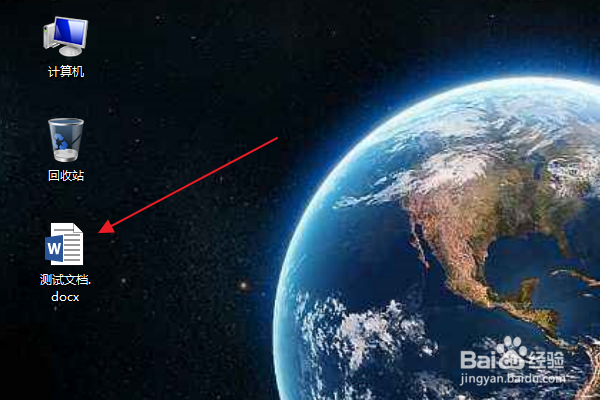
2、然后点击上方的插入选项卡。
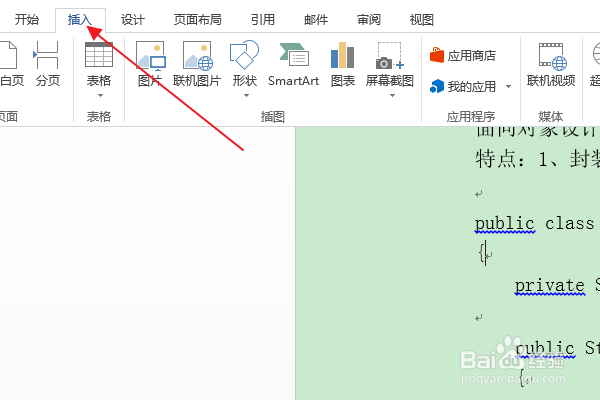
3、在符号选项中,点击“符号”选项的三角按钮。
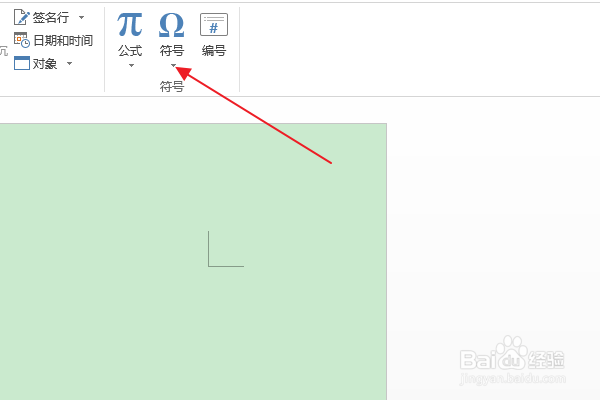
4、再在下拉菜单中,选择其他符号。
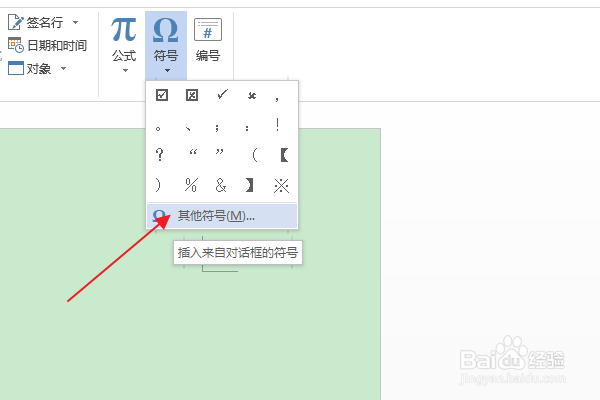
5、在符号选项卡中,将字体设置为Wingdings,拖动滚动条找到所需的“打勾”符号。

6、单击“打勾”符号,点击下方插入按钮。
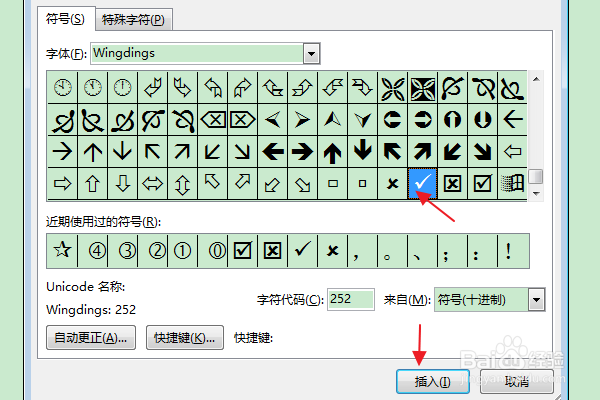
7、返回编辑区,可以看到“打勾”符号插入完成。

时间:2024-10-12 01:30:22
1、首先找到需要编辑的word文档,双击打开,进入编辑页面。
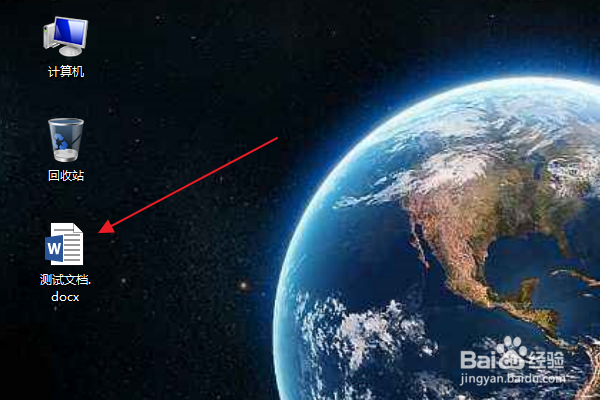
2、然后点击上方的插入选项卡。
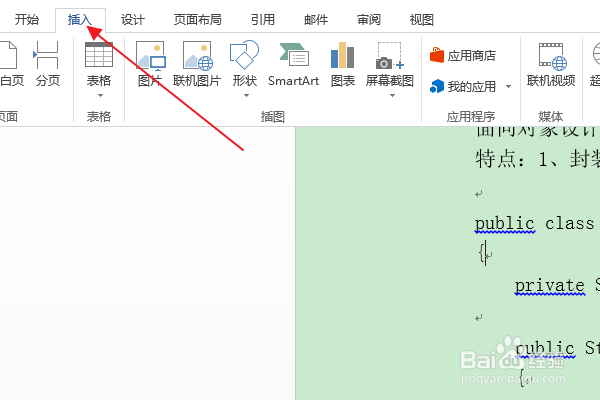
3、在符号选项中,点击“符号”选项的三角按钮。
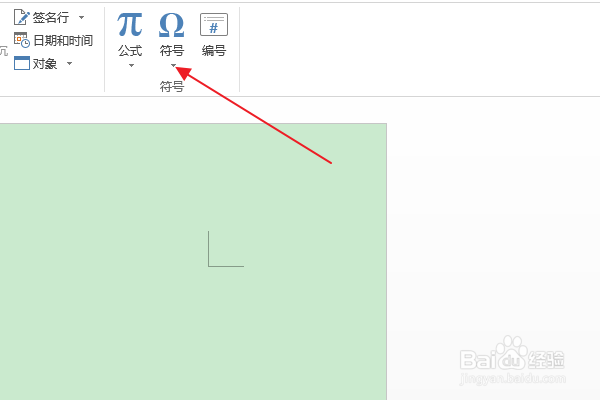
4、再在下拉菜单中,选择其他符号。
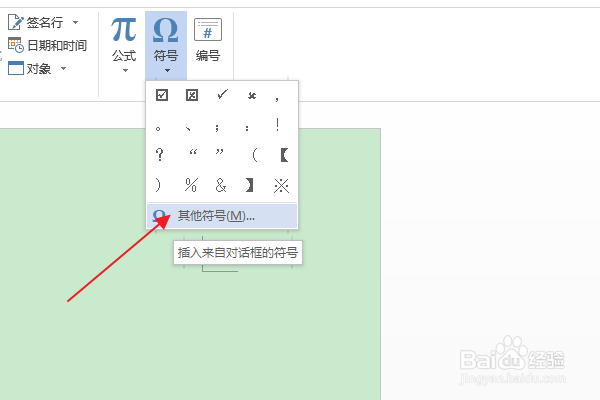
5、在符号选项卡中,将字体设置为Wingdings,拖动滚动条找到所需的“打勾”符号。

6、单击“打勾”符号,点击下方插入按钮。
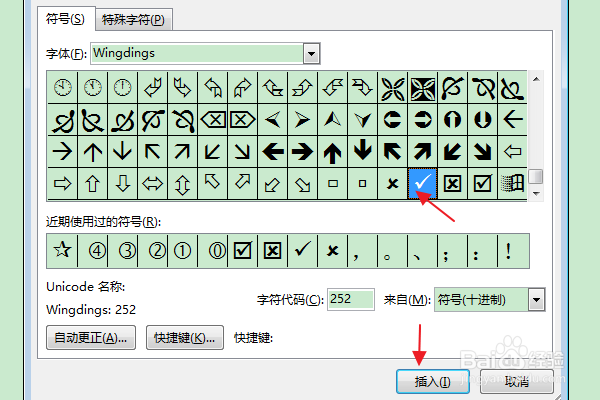
7、返回编辑区,可以看到“打勾”符号插入完成。

